Cómo controlar tu iPhone desde tu computadora
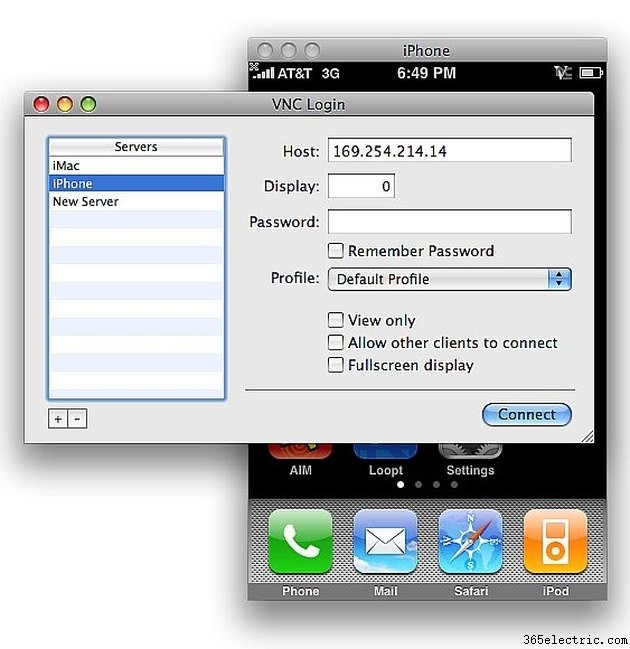
Muchos sitios en Internet le dirán cómo controlar su computadora usando su iPhone, pero ¿qué sucede si desea controlar su iPhone usando su computadora? Finalmente, aquí hay un artículo de instrucciones para eso.
Paso 1
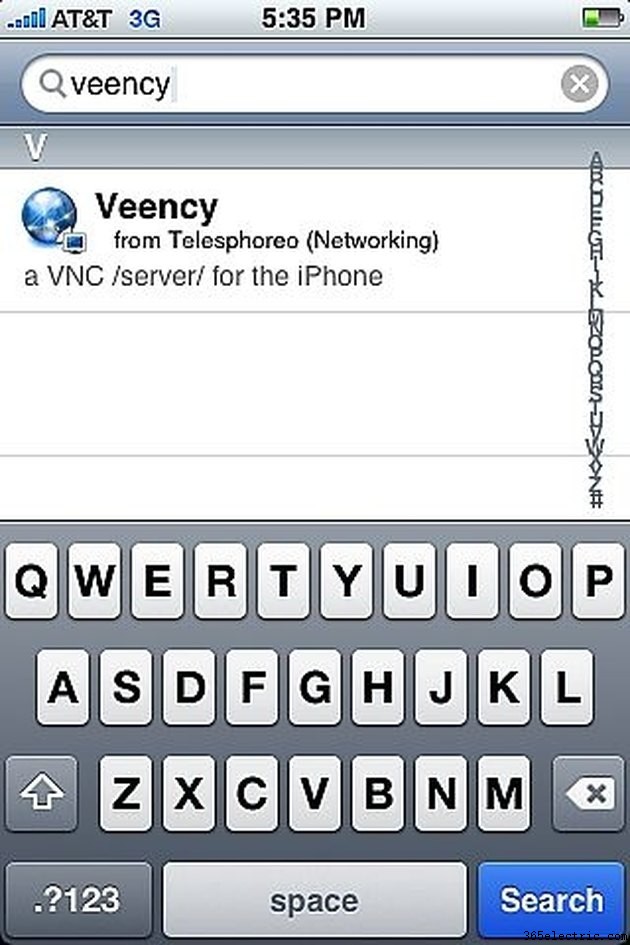
Si aún no ha hecho jailbreak a su teléfono, necesitará hacerlo para que esto funcione. Actualmente no hay otra forma de hacerlo. Puede encontrar información en el siguiente enlace:es fácil de hacer y completamente reversible. Una vez hecho esto, abre Cydia e instala Veency.
Paso 2
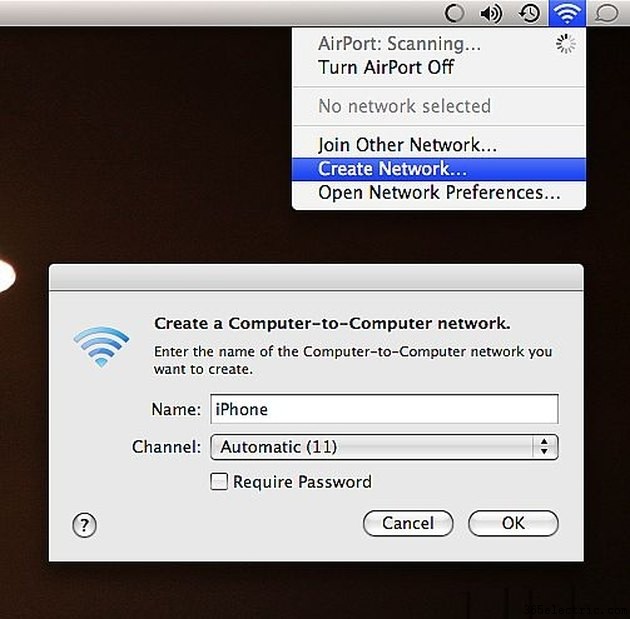
Haga clic en el ícono inalámbrico en su barra de menú en la parte superior de su pantalla. Seleccione "Crear red". Escriba un nombre, digamos "iPhone" y haga clic en Aceptar. Para mayor seguridad, también puede ingresar una contraseña aquí.
Paso 3
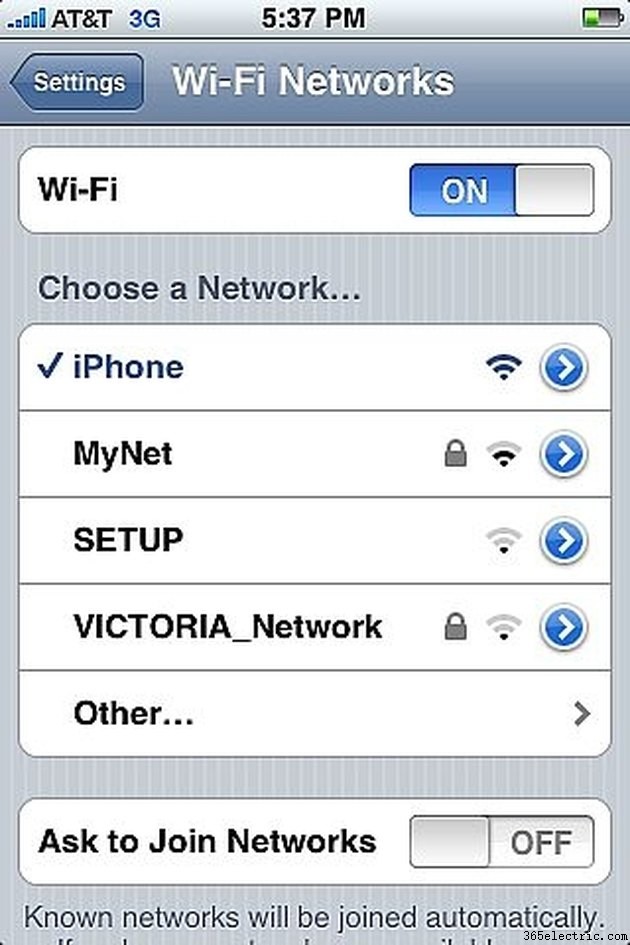
Vaya a la configuración de su iPhone y seleccione Wi-Fi. Asegurándose de que la palanca en la parte superior esté configurada en "Activado", seleccione la red de iPhone de la lista. Una vez seleccionado, presione la flecha azul para ir a la pantalla de información de IP. Si su iPhone no tiene ninguna información de IP en la lista, es posible que deba esperar un minuto. Si aún no obtiene nada, regrese a la pantalla de inicio, abra Safari, cargue una página web y luego regrese a la pantalla de información de IP en su Configuración. Toma nota de la IP.
Paso 4
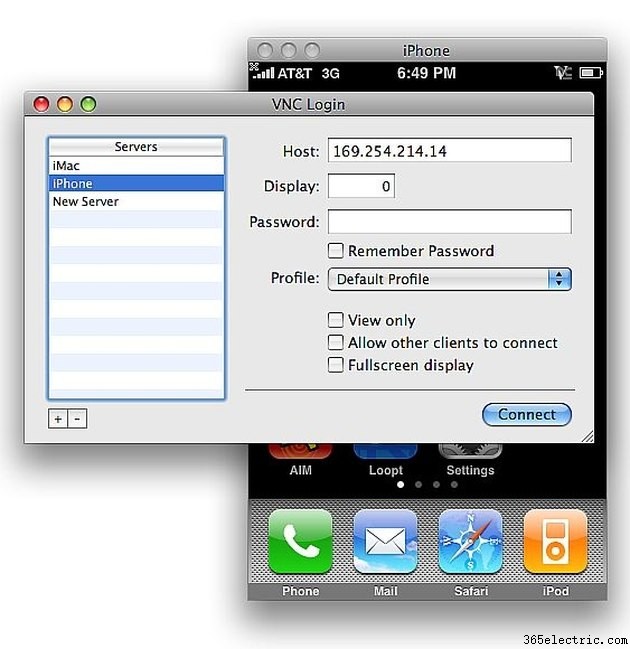
Abra el software VNC en su computadora. Recomiendo usar Chicken of the VNC en una Mac, ya que es la única configuración probada que garantiza que funcione. También puede tener suerte con varios programas de Windows. Escriba la dirección IP de su iPhone en el panel Host y haga clic en conectar.
Paso 5
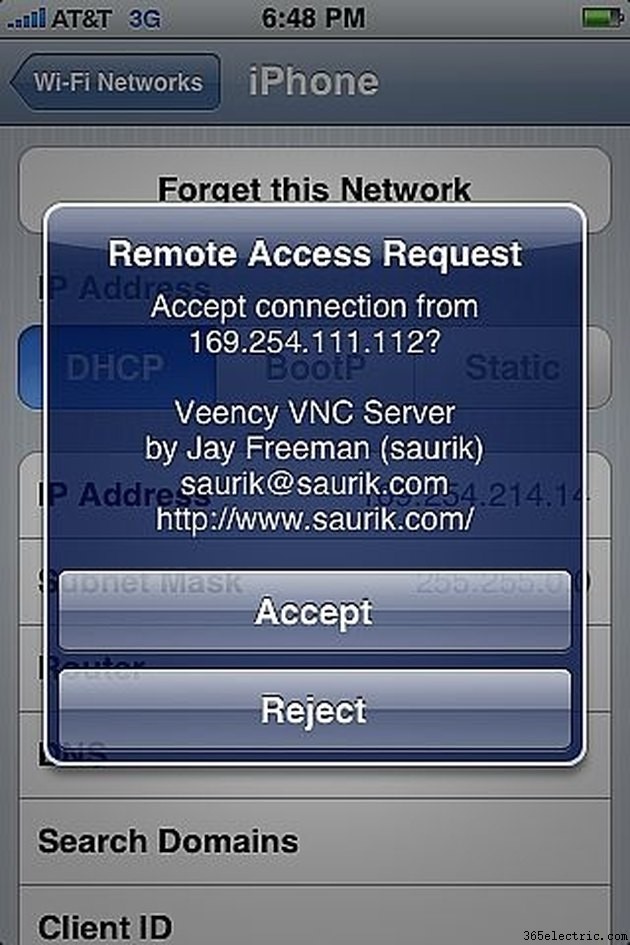
Si todo salió bien, su iPhone ahora le pedirá que acepte. ¡Haz clic en Aceptar y podrás controlar tu iPhone desde tu computadora!
Consejo
Intente usar el software recomendado si tiene problemas. Una conexión fallida generalmente significa que el iPhone y la computadora no están en la misma red. Pruebe los pasos 2 y 3 de nuevo. Configurar su bloqueo automático en nunca lo ayudará a mantener el control.
Advertencia
Si su conexión inalámbrica se apaga, perderá su conexión VNC. Si su teléfono se bloquea automáticamente, deberá volver a encenderlo manualmente para reanudar.
- ·Cómo controlar iTunes desde tu iPhone
- ·Cómo controlar la computadora con tu Android
- ·Cómo subir fotos desde el iPhone 3G al ordenador
- ·Cómo cambiar las fotos de tu iPod a un iPhone
- ·Cómo proteger su iPhone caiga
- ·Cómo hacer presentaciones desde un iPhone
- ·Cómo poner música en el iPhone desde el ordenador
- ·Cómo mover imágenes desde el ordenador a tu iPhone
